Como fazer backup do seu jogo salvo em qualquer sistema.

Você está dezenas de horas em um videogame superlongo quando a energia acaba. Ao reinicializar o console e tentar carregar o save, você descobre que a queda de energia corrompeu seus dados salvos, zerando as horas de progresso em um instante.
Se isso já aconteceu com você, você sabe como é devastador. É incrível como as horas somam apenas alguns megabytes no armazenamento interno do sistema e como ele pode desaparecer rapidamente.
Não deixe isso acontecer com você novamente. Mostraremos como fazer backup de seus jogos salvos para que você nunca perca o progresso novamente, não importa o sistema de jogo em que esteja jogando.
Nota: seu progresso em jogos online, como Overwatch ou Destiny 2, está vinculado à sua conta de usuário e mantido nos servidores do jogo. Portanto, você não precisa fazer nada para fazer o backup.
Todos os sistemas modernos têm alguma forma de funcionalidade incorporada para fazer backup de seus arquivos salvos. Veja como configurá-los.
Você tem duas opções para fazer backup no PS4.
O mais conveniente é fazer o backup para sua conta na nuvem do PlayStation Plus. Um dos benefícios de ser um membro Plus (que custa US $ 60 / ano) é 100 GB de armazenamento em nuvem para fazer backup de todas as suas economias. Isso acontece automaticamente, então você não precisa se lembrar de executar nenhum backup.
Para habilitá-lo, vá para Configurações> Gerenciamento de dados salvos do aplicativo> Upload automático . Marque Habilitar uploads automáticos para fazer upload dos dados salvos de todos os jogos para o armazenamento em nuvem; você pode desmarcar todos os jogos que não deseja enviar automaticamente. O sistema fará o backup dos dados salvos quando o sistema estiver ligado ou em modo de repouso.
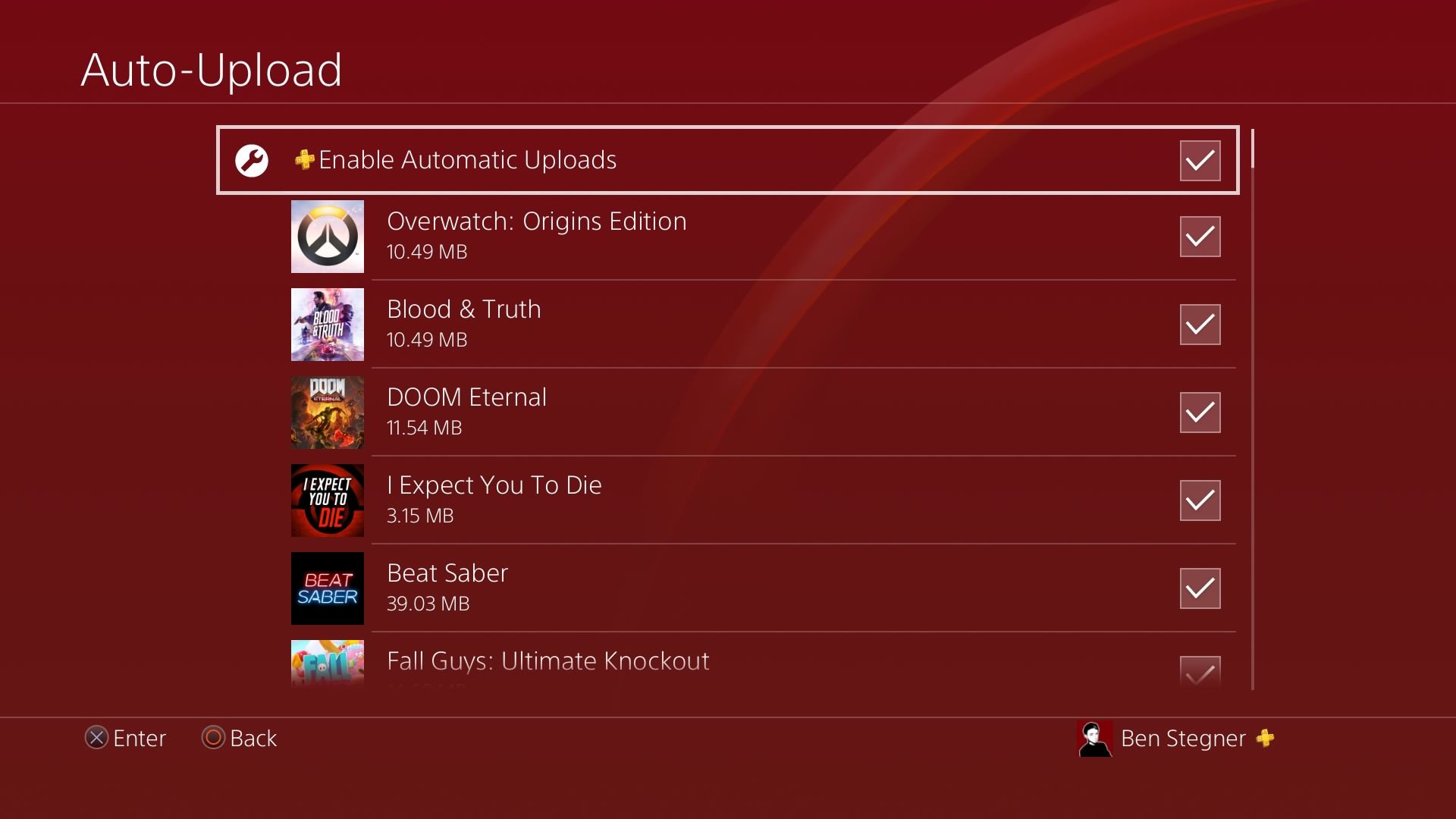
Para que os uploads funcionem no modo de repouso, você deve dar permissão ao seu sistema para executar as funções da Internet neste modo. Vá para Configurações> Configurações de economia de energia> Definir recursos disponíveis no modo de repouso e ative Permanecer conectado à Internet .
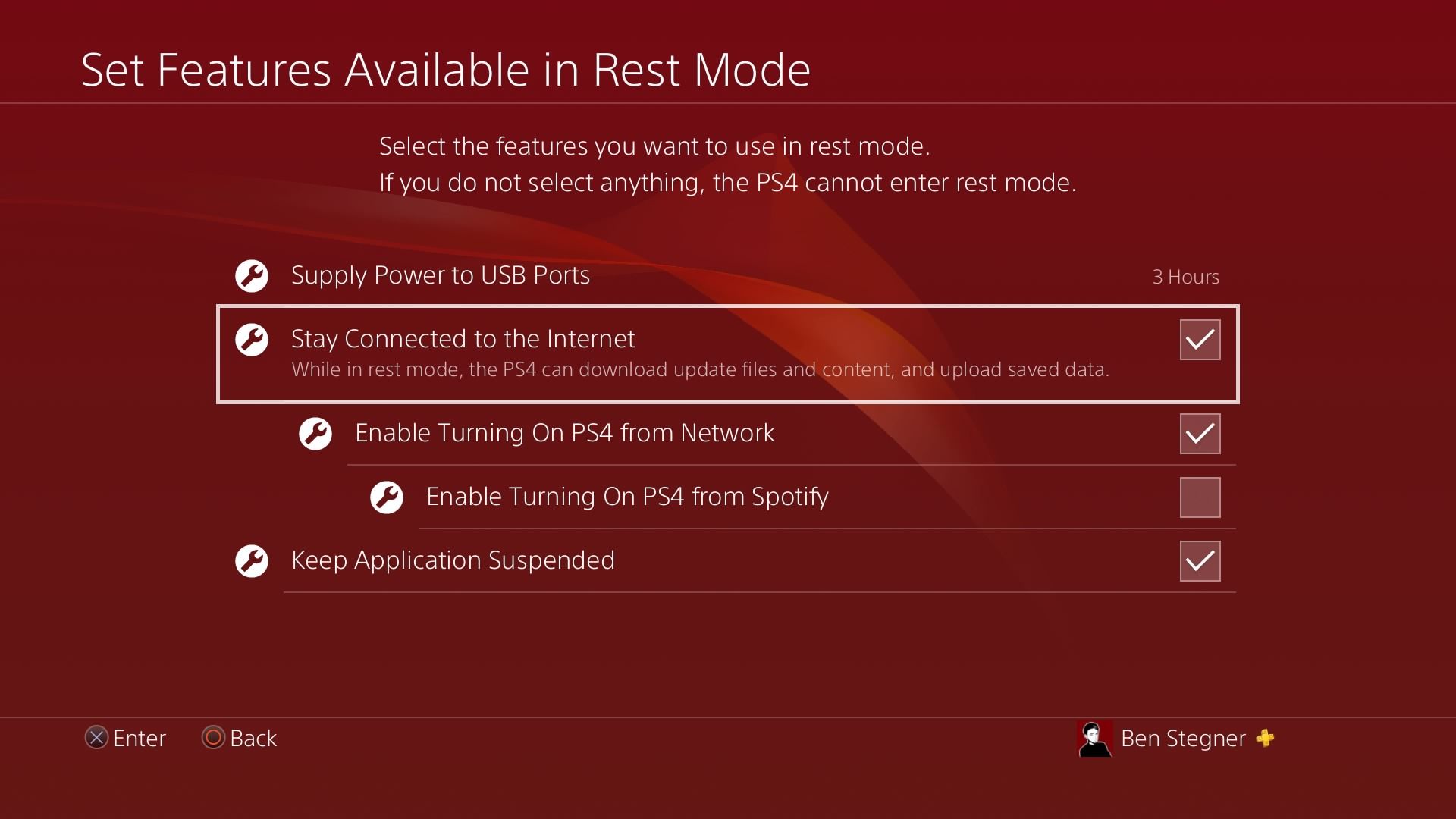
Para fazer o upload de um jogo salvo específico, pressione o botão Opções enquanto o mantém destacado no menu principal. Escolha Upload / Download de dados salvos para comparar seus salvamentos locais e na nuvem, upload ou download, se necessário.
Se você não tem PS Plus ou deseja fazer backup localmente, navegue até Configurações> Sistema> Backup e restauração> Backup PS4 para fazer backup em uma unidade flash USB ou disco rígido externo.
Isso não sincronizará seus troféus conquistados com dificuldade, então visite a entrada Troféus no menu principal, pressione Opções e selecione Sincronizar com a PlayStation Network para mantê-los atualizados.
Semelhante ao PS4, o Xbox One permite sincronizar jogos salvos com a nuvem por segurança. É ainda mais fácil no console da Microsoft: a página de salvamentos de jogos em nuvem do Xbox deixa claro que tudo isso acontece automaticamente. Você nem precisa se inscrever no Xbox Live Gold — contanto que seu console esteja conectado à internet, seus dados salvos são sincronizados com a nuvem.
O Xbox fornece armazenamento em nuvem para cada jogo, que aumenta à medida que você adiciona títulos à sua biblioteca. Assim, não há risco de ficar sem espaço para o jogador médio. Infelizmente, não há como fazer backup dos arquivos salvos em uma unidade USB para o Xbox One , mas não é necessário, desde que seu console esteja online.
Não é novidade que, para jogos de PC, você tem várias opções para fazer backup de seus jogos salvos. Já que você provavelmente joga a maioria dos títulos de PC através do Steam, você pode usar suas opções de backup para esses jogos e utilizar software de terceiros para outros.
Se um jogo for compatível com Steam Cloud, ele sincronizará seus dados com a nuvem regularmente. Selecione um jogo em sua biblioteca e clique no ícone i no lado direito para mostrar os detalhes sobre ele. Você verá um campo Salva na nuvem para jogos que suportam o recurso.
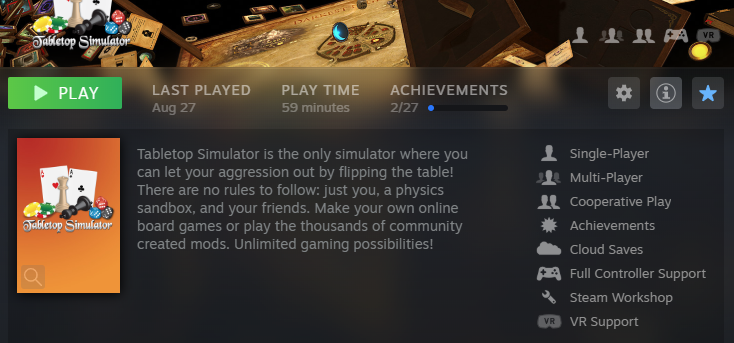
Para certificar-se de que o Steam Cloud está habilitado para sua conta, vá para Steam> Configurações> Nuvem e a caixa Habilitar sincronização Steam Cloud para aplicativos que a suportam . Você pode visitar a página View Steam Cloud em um navegador para ver quais dados salvos você tem no armazenamento em nuvem.
Para fazer backup de outros dados salvos, incluindo jogos que não estão no Steam, recomendamos o uso do GameSave Manager . É uma ferramenta gratuita que verifica seu disco rígido em busca de salvamentos de centenas de jogos e, em seguida, os move para o provedor de armazenamento em nuvem de sua escolha. É fácil de usar e suporta backups agendados, então você pode configurá-lo para ser executado uma vez por dia e nunca mais perder o progresso em um jogo.
Você precisa ser um membro do Nintendo Switch Online para fazer backup dos dados salvos do Switch para a nuvem. Assim que estiver, seu sistema ativará automaticamente backups de dados em nuvem para todos os jogos que o suportem. Você pode verificar essas opções e o status de sua nuvem salva em Configurações> Gerenciamento de dados> Salvar nuvem de dados .

Para fazer backup dos dados salvos manualmente, destaque um jogo no menu principal do switch e pressione o botão Mais no controlador para acessar o menu. Selecione Salvar nuvem de dados para verificar seu status. Se você deseja fazer backup dos dados manualmente, selecione o usuário apropriado e escolha Backup Salvar Dados para enviá-los para a nuvem.
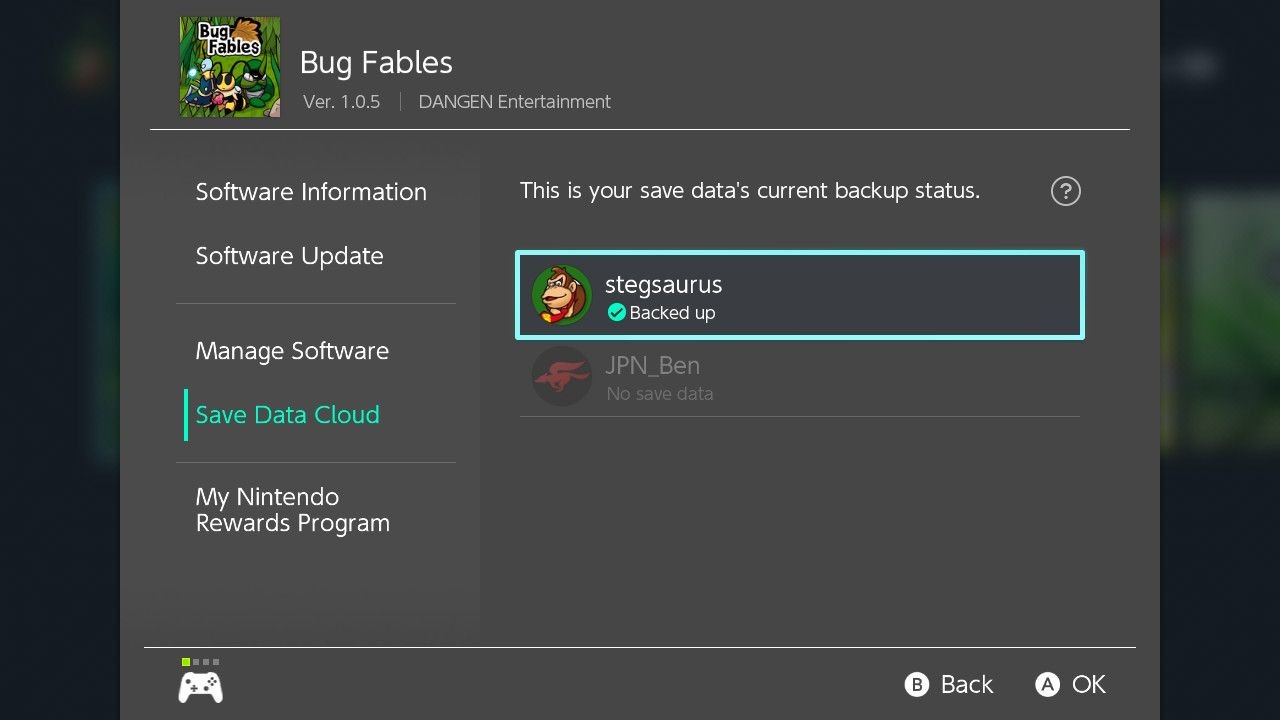
Nem todos os jogos suportam salvamento em nuvem, mas os que suportam farão backup automaticamente. Notavelmente, você precisará seguir as instruções da Nintendo para fazer backup dos dados salvos para Animal Crossing: New Horizons , pois esse é um caso especial.
A família de sistemas 3DS tem um utilitário de backup embutido, mas vem com algumas ressalvas.
Primeiro, ele faz backup apenas dos dados dos jogos 3DS baixados e da "maioria" dos títulos do Virtual Console que você comprou na eShop. Não funcionará para cópias físicas de jogos 3DS (desde aqueles que salvam no cartucho) ou DSiWare do eShop. Além disso, você só pode criar 30 backups de dados salvos, por algum motivo.
Você deve ter um cartão SD (ou um cartão microSD em um novo 3DS) inserido em seu 3DS para armazenar os arquivos. Alguns jogos, como Animal Crossing: New Leaf, não funcionam com esta função.
Para fazer backup de um jogo, toque em seu ícone no menu inicial. Procure a seta no canto inferior esquerdo da tela, toque nela para expor a opção Salvar backup de dados e selecione-a. Repita isso para cada jogo do qual deseja fazer backup, desligue o 3DS e remova o cartão SD.
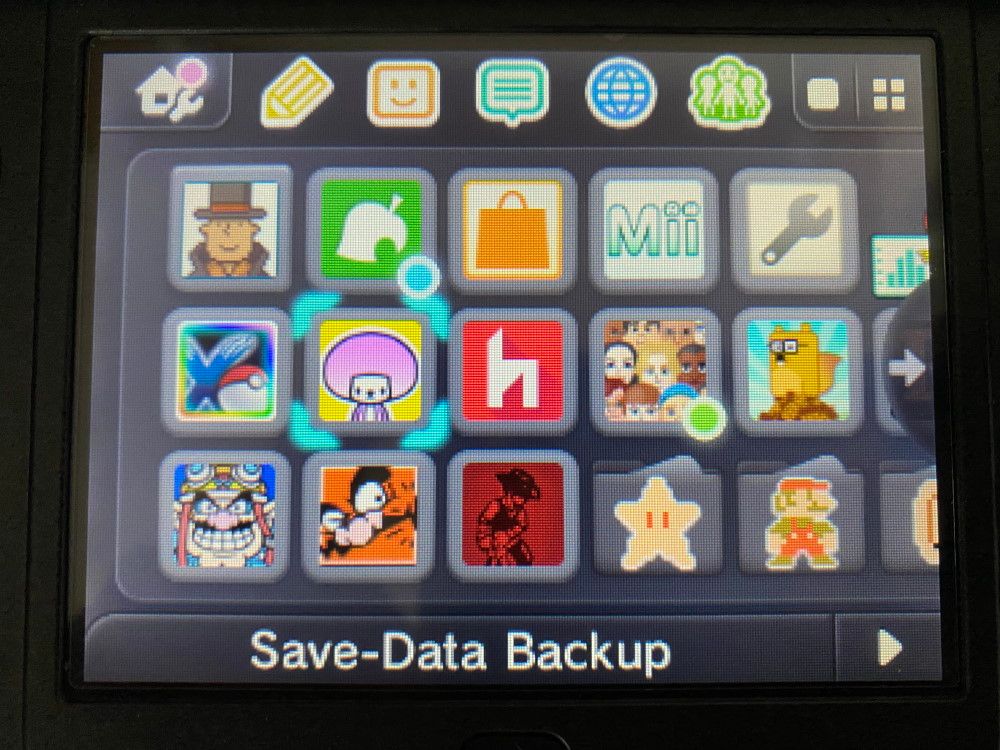
Para uma camada extra de backup, coloque o cartão SD em seu PC (você precisará de um leitor de cartão SD, como este modelo Anker , se o seu PC não tiver um slot SD) e copie seu conteúdo para a unidade de armazenamento do seu computador usando Explorador de arquivos.
Se você tiver um Novo 3DS (ou Novo 3DS XL), o cartão microSD é difícil de acessar porque está sob a placa de bateria aparafusada. Assim, os novos modelos 3DS permitem a transferência sem fio de dados salvos para um PC. Consulte as instruções da Nintendo sobre transferência de arquivos 3DS sem fio para obter ajuda.
Como outros sistemas da Sony, o Vita suporta backup para a nuvem via PlayStation Plus.
Para certificar-se de que o salvamento automático está ativado, vá para Configurações> PlayStation Network> Configurações de atualização automática . Lá, confirme se você marcou Atualizar automaticamente e Carregar dados salvos para armazenamento online .

Para gerenciar salvamentos individuais, vá para Gerenciador de conteúdo> Copiar conteúdo> Armazenamento online . Escolha Sistema PS Vita -> Armazenamento online para fazer backup de salvamentos locais específicos na nuvem.
Para evitar que o backup de alguns jogos seja feito automaticamente, escolha a opção Selecionar dados salvos .
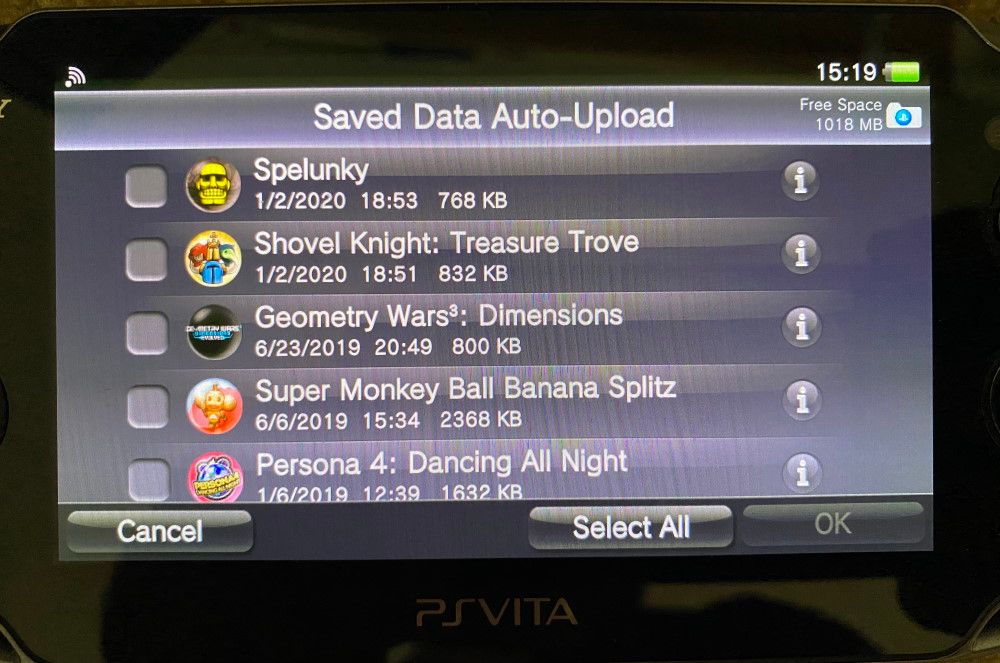
Para fazer backup de seus arquivos Vita sem PS Plus, você terá que usar o software Content Manager Assistant da Sony em seu PC. Primeiro, instale-o e certifique-se de vê-lo em execução na bandeja do sistema. Em seguida, na tela inicial do Vita, navegue até Gerenciador de conteúdo> Copiar conteúdo . Selecione PC e, em seguida, escolha se conectar por meio de um cabo USB ou Wi-Fi. Se você escolher Wi-Fi, deverá seguir as etapas para registrar o dispositivo no seu PC.
Selecione Backup e siga as instruções para concluir o processo. A página de manual da Sony informa que você pode criar um máximo de 10 arquivos de backup e não pode restaurar um arquivo de backup para um Vita que esteja vinculado a um sistema diferente.
Você deve ter um dispositivo de armazenamento USB conectado ao Wii U para fazer o backup. Confira nossa visão geral dos métodos de armazenamento externo para seu Wii U se você ainda não tem armazenamento externo.
Vá para Configurações do sistema> Gerenciamento de dados . Selecione Copiar / Mover / Excluir Dados e escolha a unidade da qual deseja mover os dados salvos (provavelmente Memória do Sistema ). Pressione Y para selecionar os dados a serem copiados e, em seguida, selecione cada jogo do qual deseja fazer backup.
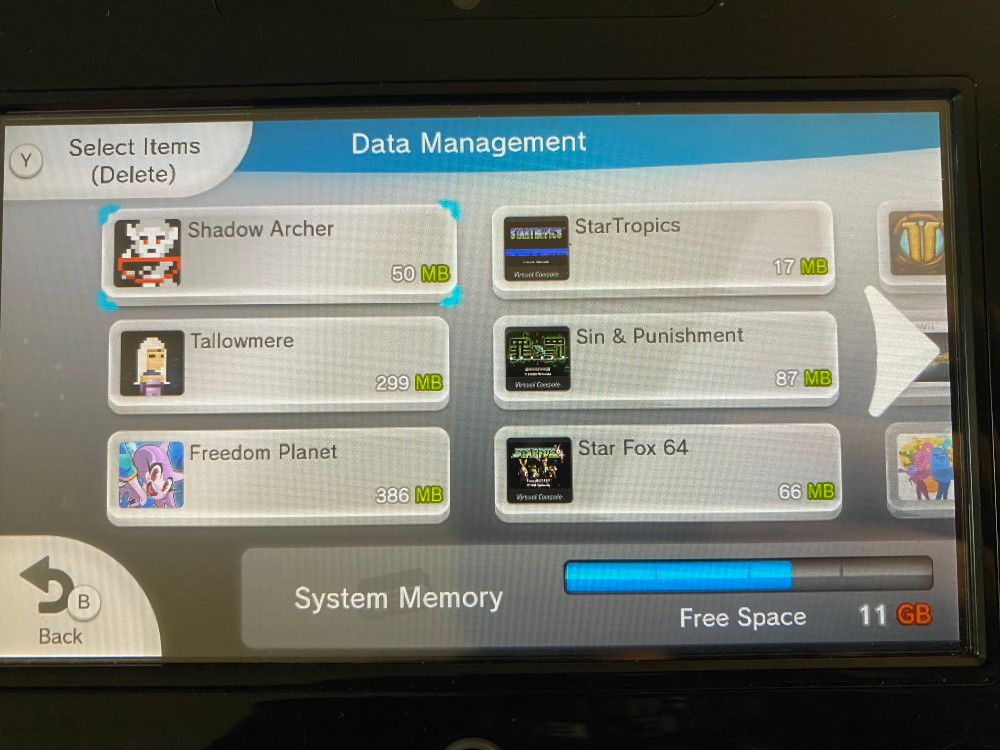
Uma vez feito isso, pressione Y novamente para iniciar o procedimento de cópia. Confirme que deseja sobrescrever o salvamento existente, se aplicável, e deixe o sistema executar um backup.
Isso faz o backup do jogo e salva os dados, que é o único método que o Wii U oferece. Lembre-se de que, depois de copiar os dados para o drive externo, o Wii U usará esse drive como o local padrão para salvar o jogo.
Confira nosso guia para fazer backup e importar jogos salvos do PS3 para saber tudo o que você precisa saber sobre isso.
O Xbox 360 oferece suporte para salvamentos em nuvem, mas você deve ser um membro Xbox Live Gold para usá-los. Para ativar o salvamento na nuvem, vá para Configurações> Sistema> Armazenamento> Jogos salvos na nuvem . Escolha Ativar Jogos Salvos na Nuvem para começar a fazer o backup deles.
Sempre que você iniciar um novo jogo, ele normalmente perguntará onde deseja salvar seu progresso. Selecione Jogos salvos na nuvem para mantê-los na nuvem. Seu console sincronizará seus dados salvos com a nuvem quando você sair do jogo.
Para mover um arquivo salvo para armazenamento em nuvem, vá para Configurações> Sistema> Armazenamento e escolha o dispositivo que contém seu arquivo salvo (provavelmente disco rígido ). Em seguida, selecione Jogos e escolha o jogo que deseja mover. Escolha seus dados salvos atuais e, em seguida, Copiar> Jogos salvos na nuvem . Isso copia os dados do disco rígido do seu sistema para a nuvem.
Se você preferir fazer backup em um dispositivo USB, insira uma unidade flash com mais de 1 GB. Vá para Configurações> Sistema> Armazenamento . Em seguida, escolha Dispositivo de armazenamento USB> Configurar agora> Sim . Seu Xbox formatará a unidade para que possa usar o dispositivo para salvar jogos.
Depois de fazer isso, na página Armazenamento , escolha Disco rígido> Jogos e selecione o jogo do qual deseja fazer backup. Clique em Copiar> Dispositivo de armazenamento USB exatamente como no backup em nuvem para enviar uma cópia.
O Wii original tem um slot para cartão SD, que é como seu método de backup de dados funciona. Insira um cartão SD padrão na frente do sistema (atrás da pequena tampa) e selecione o botão Wii no canto inferior esquerdo do menu principal.

Navegue até Data Management> Save Data e selecione a guia Wii . Escolha um jogo do qual deseja fazer backup e clique no botão Copiar . Isso fará uma cópia dos seus dados para o cartão SD. Repita isso para todos os jogos dos quais deseja fazer backup.
Para um backup adequado, retire o cartão SD do sistema e insira-o no computador. Use um explorador de arquivos para navegar até private wii title . Dentro, você verá uma pasta com um nome estranho para cada jogo que você copiou. Basta arrastá-los e soltá-los no computador para mantê-los em segurança e estará tudo pronto para backup.
Os métodos acima permitem que você faça backup de seus dados salvos para que, mesmo que você os perca, outra cópia esteja segura e pronta para substituí-los. Para segurança adicional, você também pode usar algumas dicas práticas para se certificar de que seus dados não sejam apagados em primeiro lugar.
No entanto, não deixe de fazer backup – este conselho não o ajudará a se recuperar de um disco rígido morto .
Muitos jogos fornecem três (ou dezenas) de arquivos salvos. Você só pode salvar em um deles, o que faz sentido. Mas se ninguém mais precisar desses slots, você deve utilizá-los. Ocasionalmente, salve seu progresso em outro arquivo para ter uma cópia extra caso algo dê errado.
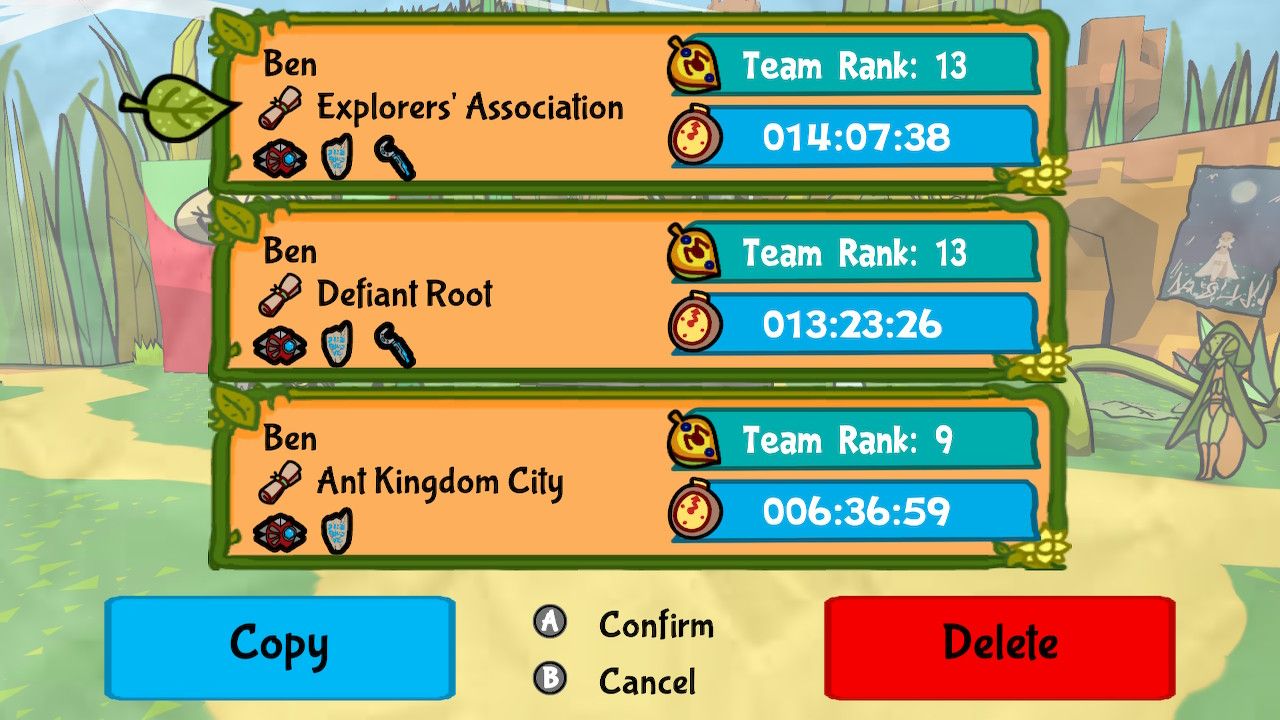
Isso não funcionará com certos jogos que permitem apenas salvar um arquivo. No entanto, embora alguns jogos tenham apenas um arquivo de jogador, eles permitem que você salve quantos quiser; Skyrim é um exemplo. Use isso a seu favor e não se limite a apenas um salvamento.
Se o seu save atual for arruinado devido a corrupção, falhas ou até mesmo um evento que você não pode reverter no jogo, você pode carregar um slot mais antigo e apenas repetir uma hora em vez de 50 horas.
Outra ameaça que você pode não ter considerado é salvar o arquivo existente com um novo jogo. Tome cuidado extra se você tiver crianças pequenas que brincam em seu sistema. Eles podem facilmente brincar nos menus, criar um novo arquivo e sobrescrever o arquivo salvo sem saber.
Felizmente, a maioria dos sistemas modernos permite que você defina uma senha para fazer login em sua conta, enquanto outros oferecem controle dos pais. Isso garante que outras pessoas não possam fazer login em sua conta sem que você saiba e possivelmente apague os dados.
O método para usá-los depende do seu sistema. Aqui está um breve resumo:
- Para o Xbox One, pressione o botão Xbox e vá para Perfil e sistema> Configurações no Guia. Escolha a guia Conta e escolha a opção Login, segurança e senha . Escolha Alterar minhas preferências de login e segurança , selecione Solicitar minha senha , defina uma, se necessário, e está tudo pronto.
- No PS4, navegue para Configurações> Usuários> Configurações de login> Gerenciamento de senha . Aqui você pode definir uma senha, que pode ser inserida usando os botões do controlador.
- O Nintendo Switch possui controles dos pais que funcionam de maneira semelhante. Navegue até Configurações> Controle dos Pais para começar. Você pode usar o aplicativo de controle dos pais para smartphone, mas ele é projetado para monitorar o tempo de brincadeira de uma criança. Continue com as etapas e você pode definir uma restrição ao software para bloquear jogos de uma determinada classificação.
- No PC, certifique-se de ter uma senha ou PIN em sua conta do Windows .
- Para PS Vita, navegue até Configurações> Segurança> Bloqueio de tela para definir um PIN. Não se esqueça do PIN depois de defini-lo, ou você terá que reiniciar o sistema.
- O 3DS possui controles dos pais que podem bloquear jogos por classificação etária. Você pode usar isso para bloquear a maioria dos jogos, então você deve digitar um PIN para jogá-los. Navegue para Configurações> Controles dos Pais e execute as etapas para adicionar um PIN. Você também pode (e deve) adicionar seu endereço de e-mail para redefinir o código, caso o esqueça.
- Em um Wii U, toque na opção Controles dos Pais no menu principal e siga as etapas para restringir o software da mesma maneira.
Claro, você ainda deve ficar de olho em como seus filhos usam o sistema. Afinal, mesmo as melhores ferramentas de controle dos pais não são perfeitas.
A maioria dos sistemas permite que vários usuários façam login com suas próprias contas. Se várias pessoas usam seu sistema, aproveite essas contas para manter os dados salvos separados.
Quando seu irmão, que nunca jogou Fallout 4 em sua conta, começa o jogo pela primeira vez, ele nem mesmo verá seus salvamentos. Isso evita que ele acidentalmente comece do zero e exclua o seu.
Agora, não importa em quais sistemas você joga, você pode ter certeza de nunca perder seus jogos salvos. O backup automático na nuvem é simples e permite que você configure e esqueça, enquanto os backups locais ainda estão disponíveis para outra camada de proteção.
Combinado com dicas gerais para perder progresso, você nunca deve ter que passar pela dor de repetir muitas horas de um jogo novamente.

